Raggruppa e separa oggetti in Adobe CS5 Illustrator

Scopri come raggruppare e separare oggetti in Adobe Creative Suite 5 (Adobe CS5) Illustrator per migliorare il tuo flusso di lavoro creativo.
Se sei un drogato di precisione, apprezzerai la capacità di Photoshop CS6 di allineare e distribuire i tuoi livelli. Questi comandi possono essere particolarmente utili quando è necessario allineare elementi come i pulsanti di navigazione su un modello di pagina Web o una riga di foto alla testa per una pubblicazione aziendale. Segui questi passaggi per allineare e distribuire i tuoi livelli:
Nel pannello Livelli, seleziona i livelli che desideri allineare.
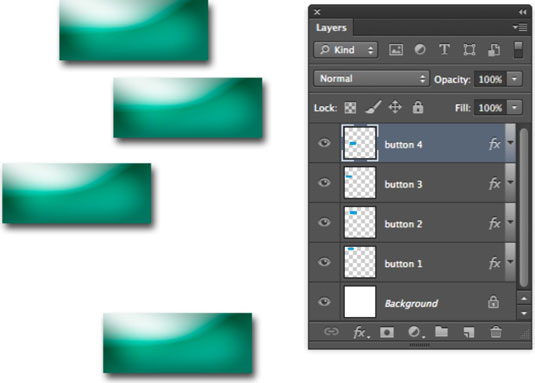
Scegli Livello → Allinea e seleziona uno dei comandi di allineamento.
Photoshop fornisce piccole icone utili che illustrano i vari tipi di allineamento. Troverai anche queste icone come pulsanti sulla barra delle opzioni quando hai selezionato lo strumento Sposta. Sentiti libero di usare entrambi i metodi.

A seconda del tipo di allineamento scelto, Photoshop si allinea all'elemento del livello più lontano in alto, in basso, a sinistra o a destra. Se ti allinei al centro, Photoshop divide la differenza tra i vari elementi del livello.
Nel pannello Livelli, seleziona tre o più livelli che desideri distribuire uniformemente.
Scegli Livello → Distribuisci e seleziona uno dei comandi di distribuzione.
I comandi di distribuzione distanziano uniformemente i livelli tra il primo e l'ultimo elemento nella riga o nella colonna.
Per la parola sfidata, puoi trovare un'icona che illustra i tipi di distribuzione. E come l'allineamento, le icone di distribuzione appaiono come pulsanti sulla barra delle opzioni quando hai selezionato lo strumento Sposta.
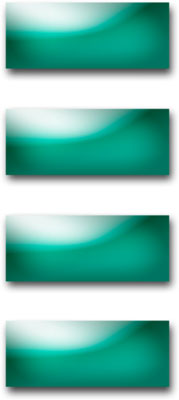
Puoi anche allineare un livello a un contorno di selezione seguendo questi passaggi:
Fai la tua selezione desiderata nell'immagine.
Seleziona uno o più livelli nel pannello Livelli.
Scegli Livello → Allinea livelli alla selezione e scegli un tipo di allineamento dal sottomenu.
Nota che il comando Allinea livelli alla selezione non appare nel menu Livello finché non hai entrambi i livelli e un contorno di selezione attivo.
Scopri come raggruppare e separare oggetti in Adobe Creative Suite 5 (Adobe CS5) Illustrator per migliorare il tuo flusso di lavoro creativo.
Scopri come avvolgere il testo in Adobe Illustrator CC per migliorare la tua creatività grafica. Segui i nostri passaggi dettagliati per un avvolgimento efficace!
Utilizza gli strumenti Fluidifica in Adobe CS5 Illustrator per creare distorsioni artistiche ai tuoi oggetti. Scopri come piegare e modellare le forme in modo creativo.
Scopri come esportare file JPEG e PNG da Adobe InDesign CS6. Guida dettagliata per migliorare la pubblicazione online con immagini di alta qualità.
Scopri come lavorare con le immagini in Adobe XD, incluso il ridimensionamento, la rotazione e l
Scopri come spostare e clonare le selezioni in Adobe Photoshop CS6 con tecniche aggiornate e trucchi utili per migliorare la tua creatività.
Puoi utilizzare lo strumento Istantanea in Adobe Acrobat CS5 per selezionare sia testo che immagini e creare un'immagine di una determinata area all'interno di un file PDF. Il risultato viene comunemente chiamato screenshot di una sezione all'interno di un file PDF. Il risultato è un'immagine e il tuo testo non è […]
Progettato per ricercatori e scienziati, le capacità di misurazione in Photoshop CC sono piuttosto potenti. Puoi misurare qualsiasi cosa e contare il numero di qualsiasi cosa in un'immagine tecnica, magari da un microscopio o un telescopio. Se conosci la dimensione esatta di qualsiasi elemento in un'immagine, puoi scoprire praticamente qualsiasi cosa […]
Quando hai del testo nel tuo progetto Adobe XD, puoi iniziare a modificare le proprietà del testo. Queste proprietà includono Famiglia di caratteri, Dimensione carattere, Spessore carattere, Allineamento, Spaziatura caratteri (crenatura e tracciamento), Interlinea (interlinea), Riempimento, Bordo (tratto), Ombra (ombra esterna) e Sfocatura sfondo. Quindi esaminiamo come vengono applicate queste proprietà. A proposito di leggibilità e carattere […]
Puoi utilizzare InDesign per creare e modificare la grafica del codice QR. I codici QR sono una forma di codice a barre in grado di memorizzare informazioni come parole, numeri, URL o altre forme di dati. L'utente esegue la scansione del codice QR utilizzando la fotocamera e il software su un dispositivo, come uno smartphone, e il software utilizza […]





